- 公開日:2025年10月01日

【ルネサス】NFCを簡単に評価してみよう!
- ライター:shunki sato
- ワイヤレス
みなさんこんにちは。マクニカFAEの佐藤駿です。
本記事ではルネサス社製NFC製品であるPTX105Rの評価ボード(PTX105R Evaluation Kit)と、ソフトウェアツールであるNFC IoT Tunerを組み合わせてNFCタグの読み書きデモを行います。
評価ボードとツールさえあれば誰でも簡単にNFC製品の評価が出来ますので是非ご一緒に。
NFCとは
NFC(Near Field Communication)は、13.56MHzの周波数帯を使用する近距離無線通信技術で、数センチ程度の距離でデータの送受信が可能です。非接触での通信が可能なため、スマートフォンによる決済や交通系ICカード、入退室管理など、日常生活のさまざまな場面で利用されています。
近年では、通信機能に加えてNFC Wireless Charging(NFCワイヤレスチャージング)にも対応する機器が登場しており、NFC Forumが策定したWLC(Wireless Charging Specification)に基づき、最大1W程度の電力供給が可能です。これにより、ウェアラブル端末や小型IoTデバイスの充電といった新たな用途にも活用が広がっています。
NFCは、ISO/IEC 14443(Type A/B)やISO/IEC 15693などの既存のRFID規格をベースに、NFC Forumが定義した上位仕様です。通信方式としてはNFCタグ内蔵ICの読み書きを行う「Reader/Writer(リーダー/ライター)」、NFCデバイス同士で近距離通信する「Peer to Peer(ピア・ツー・ピア)」、タグ内蔵ICと同様の動作を行う「Card Emulation (カードエミュレーション)」の3つのモードに加え、1Wで電力を供給してバッテリをチャージする「Wireless Charging(ワイヤレスチャージング)」も加わり、機器間で柔軟な通信と電力供給が可能となっています。
以下に、NFCの主要な4モードを表形式で整理します。
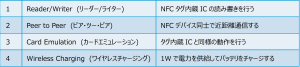
ルネサスのNFCソリューション
ルネサスでは各モードに対応したNFC製品を扱っています。
Reader/Writer (リーダー/ライター)・Peer to Peer (ピア・ツー・ピア)・Card Emulation (カードエミュレーション)の3モードをサポートする製品としてPTX100R・PTX105R・PTX130Rがあり、電力のやり取りのみを行う製品としてPTX30W・PTX130Wがあります。
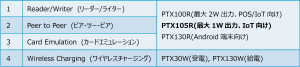
デモ準備
PTX105R Evaluation Kitの確認
評価キットに以下の3点が同梱されているか確認します。
- PTX105Rが搭載された評価ボード
- USBケーブル
- LEDカード

USBケーブルを用いてPCと評価ボードを接続したらハード側の準備は完了です。

NFC IoT Tunerの準備
- ツールのインストール手順
NFC IoT Tunerはルネサスwebサイトから無償でダウンロード可能です。PTX105Rの製品ページ内ソフトウェア/ツールからリンクを選択すると、zipファイルがダウンロードされます。また、マニュアル-ソフトウェアを選択すると、NFC IoT Tunerの使用方法が記載された英語版のユーザーマニュアルを参照することができます。
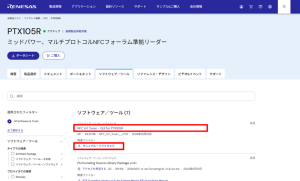
本ツールはwindows・Linuxに対応しています。
今回のデモ環境はwindowsですのでwindows用zipファイルを選択すると、3種類のソフトウェアツールが確認されました。このうち「NFC IoT Tuner v7.1.0.exe」を使用します。
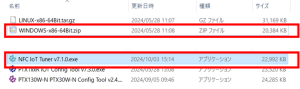
インストールが完了すると、以下のようにツールが立ち上がります。
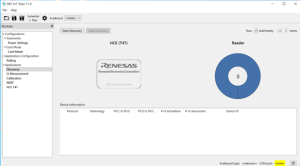
- ツールの使用方法
まずはツールに評価ボードを認識させるため、COMポートの選択を行います。各COMポートに割り当てられた機能はPCのデバイスマネージャー→ポート(COMとLPT)から確認できます。
ここまでで準備は完了です。それでは実際にNFC評価ボードを動かしてみます。
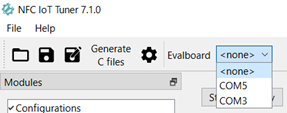
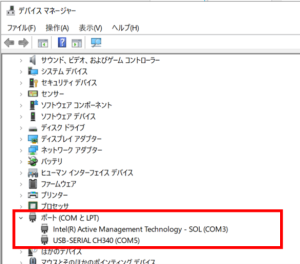
実際に動かしてみよう
デモ①:タグ情報の読み取り
まずはNFCタグの情報を読み取るデモをします。
画面左側の項目を選択することにより、それぞれ以下の設定や機能を使用することができます。
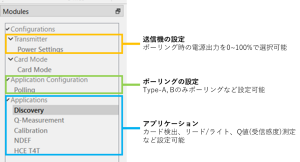
ここでDiscovery→Start Discoveryと選択すると、ポーリング状態に入りNFCタグの検出が可能になります。
円状(赤点線部分)に検出可能なカードタイプ(Type-A, B, F, V)が表示され、円の中心部分には検出したタグの数が表示されます。
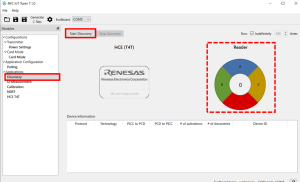
この状態で評価ボードのアンテナ部分にLEDカードをかざすと、周期的にLEDが点滅し正常にポーリング動作している様子が観察できます。

市販のType-Aタグを3枚評価ボードにかざしてみます。
すると、“A”が強調され、数字が3に変わり、Type-Aのタグが3枚検出されている様子が観察されました。また、画面下部「Device information」欄には各タグとの通信プロトコルや通信速度、タグに固有の識別番号であるUID(Unique ID)などの詳細情報が表示されました。
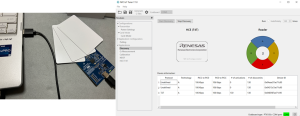
デモ②:タグの読み書き
続いてNDEF(NFC Data Exchange Format)機能を使用して、タグの情報を読み書きしてみます。
NDEFを選択し、先程のデモ同様Start Discoveryを選択すると、ポーリング状態となります。
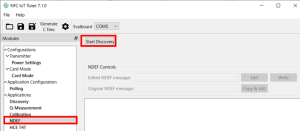
この状態でNFCタグを評価ボードのアンテナ部分にかざすと、橙枠線部分にタグのデータが表示されました。
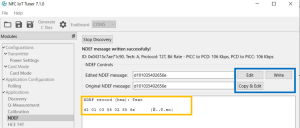
また、青枠部分で以下の操作をすることができます。
・「Edit」:NDEFデータを編集。
・「Write」:編集したデータをタグに書き込み。
・「Copy&Edit」:タグから読み取ったデータを編集。
「Copy&Edit」を選択すると、以下のようなポップアップ画面が出てくるので、Text欄に“macnica”と打ち込み、「Write」を選択します。
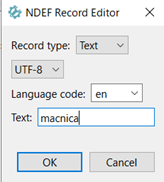
すると、タグをかざしなおしてもNDEFデータに“macnica”が表示され、タグのデータが書き換わっている様子が観察されました。
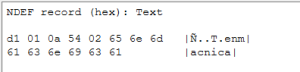
さいごに
本記事ではルネサス社製NFC製品であるPTX105Rの評価ボード(PTX105R Evaluation Kit)と、ソフトウェアツールであるNFC IoT Tunerを組み合わせてNFCタグの読み書きデモを行いました。今回使用したPTX105Rの評価キットやツールなどに関する情報は全てルネサス社のホームページに記載されていますので、ご興味のある方は是非ご覧ください。
